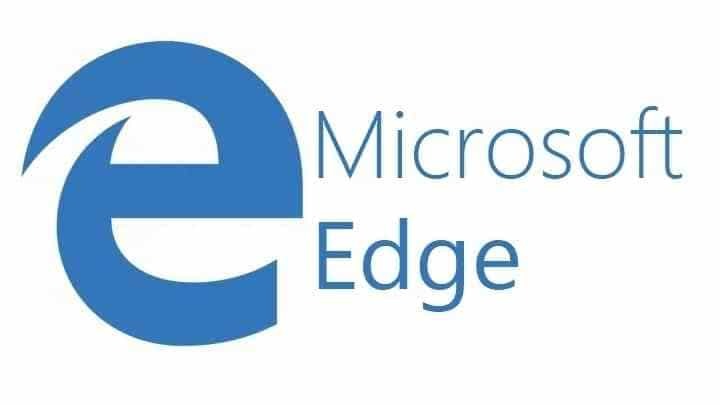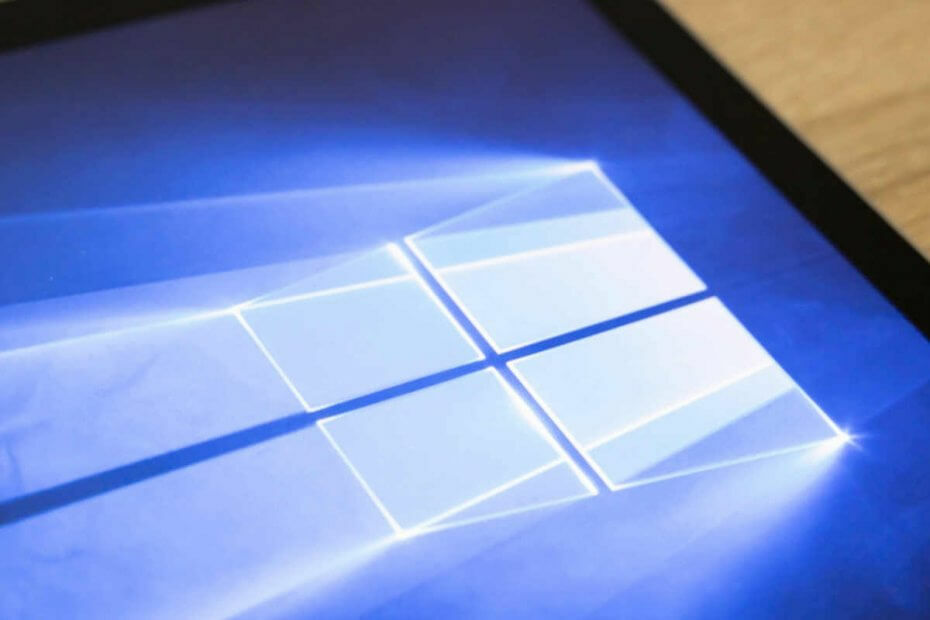- Es posible que desee deshabilitar Microsoft Edge en Windows 11 pero tenga en cuenta que su cuota de mercado se ha duplicado durante el último año.
- Algunos usuarios sugieren cambiar el nombre del directorio de instalación de Edge como una forma de deshabilitarlo permanentemente.
- También puede cambiar las asociaciones de archivos a evitar que funcione como navegador web predeterminado.
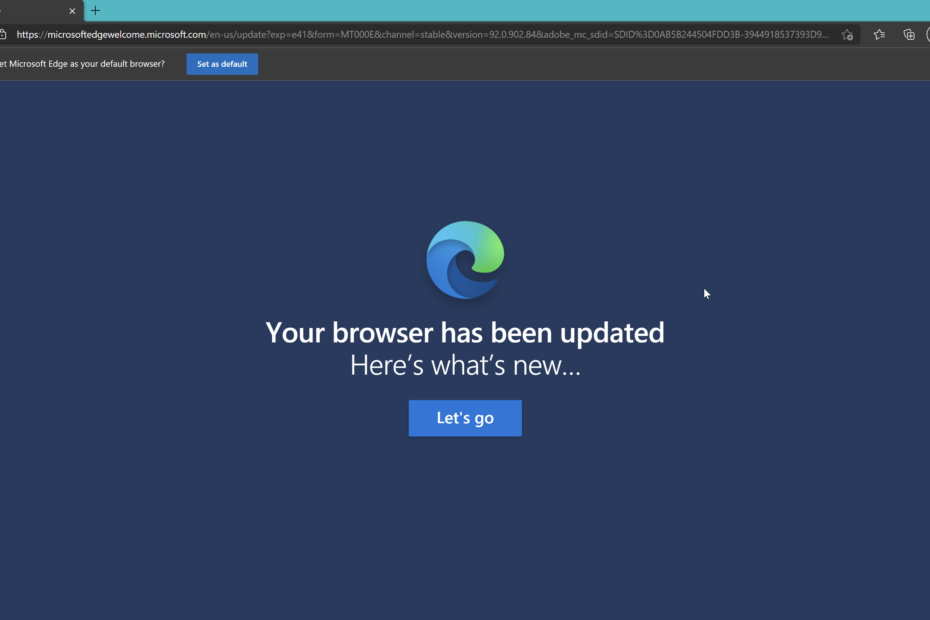
Este software reparará errores comunes de la computadora, lo protegerá de la pérdida de archivos, malware, fallas de hardware y optimizará su PC para obtener el máximo rendimiento. Solucione problemas de PC y elimine virus ahora en 3 sencillos pasos:
- Descargar la herramienta de reparación de PC Restoro que viene con tecnologías patentadas (patente disponible aquí).
- Hacer clic Iniciar escaneo para encontrar problemas de Windows que podrían estar causando problemas en la PC.
- Hacer clic Repara todo para solucionar problemas que afectan la seguridad y el rendimiento de su computadora
- Restoro ha sido descargado por 0 lectores este mes.
Microsoft Edge es el navegador predeterminado en Windows 11, pero a muchos usuarios no les gusta. A pesar de que pasó por una revisión importante, algunos todavía están decididos a no cambiarlo.
Hay varias razones para esto, pero la más importante es que las personas simplemente están acostumbradas a su navegador web favorito y no lo van a cambiar.
Es por eso que algunos de ellos decidieron tomar medidas drásticas y deshabilitar por completo Edge en Windows 11. Si está cansado de Microsoft Edge y también quiere hacerlo, esta guía lo ayudará.
¿Qué tan popular es Microsoft Edge?
Actualmente, Google Chrome tiene una participación de mercado del 68,5%, mientras que Edge tiene una participación de mercado del 8,21%, justo detrás de Safari. En cuanto a Firefox, está al 7,64%.
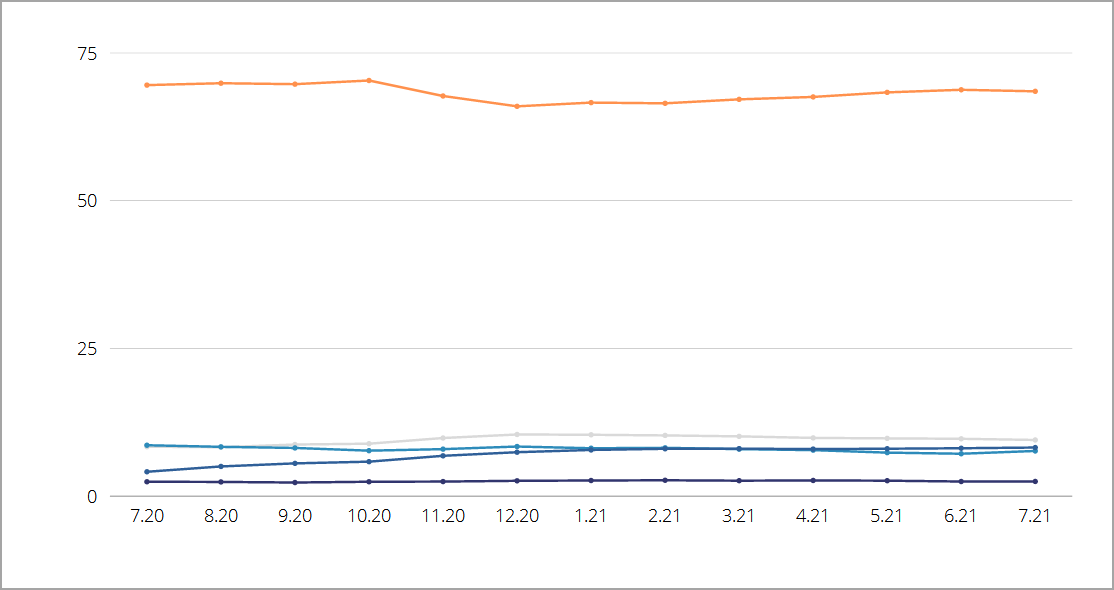
Aunque la participación de mercado de Edge es baja, debemos mencionar que su participación de mercado se ha duplicado en el transcurso del último año, por lo que puede seguir aumentando en el futuro.
¿Edge es mejor que Internet Explorer?
Microsoft Edge está diseñado para ser un reemplazo de Internet Explorer y, como tal, ofrece muchas ventajas en comparación con este último.
En particular, Edge sigue los últimos estándares web más de cerca que Internet Explorer. Está construido con el motor Chromium, al igual que Chrome, lo que le permite manejar cualquier sitio web moderno con facilidad.
Edge también tiene soporte de motor dual, por lo que puede manejar sitios web heredados que están hechos específicamente para Internet Explorer. Por último, es más seguro ya que trabaja en estrecha colaboración con Microsoft Defender SmartScreen.
Internet Explorer se retirará el 15 de junio de 2022, por lo que la elección es suya: puede habilitar Internet Explorer en Windows 11 o cambia a otro navegador incluso si no es Edge.
¿Cómo puedo deshabilitar Microsoft Edge en Windows 11?
1. Cambiar asociaciones de archivos
- Hacer clic Comienzo y seleccione Ajustes del menú.

- Navegar a Aplicaciones en el panel izquierdo. En el panel derecho, seleccione Aplicaciones predeterminadas.

- Seleccione Microsoft Edge de la lista de aplicaciones.

- Seleccione el primer tipo de archivo.

- Recibirá un mensaje pidiéndole que no cambie. Escoger Cambiar de todos modos.
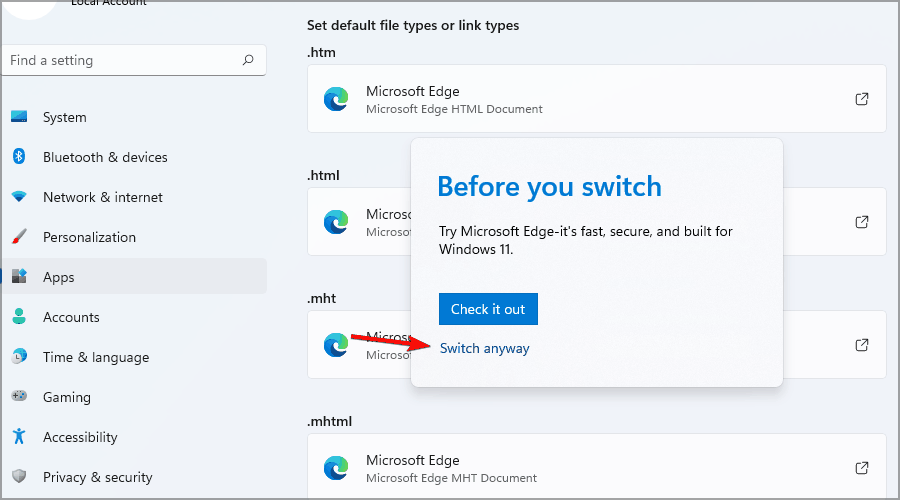
- Seleccione el navegador deseado y haga clic en OK.
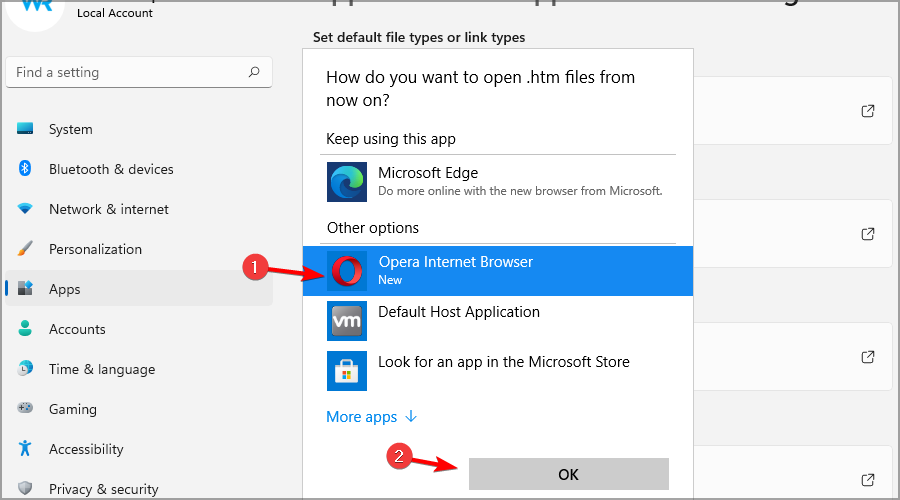
- Ahora seleccione el siguiente tipo de archivo en la lista y elija el navegador que desee.
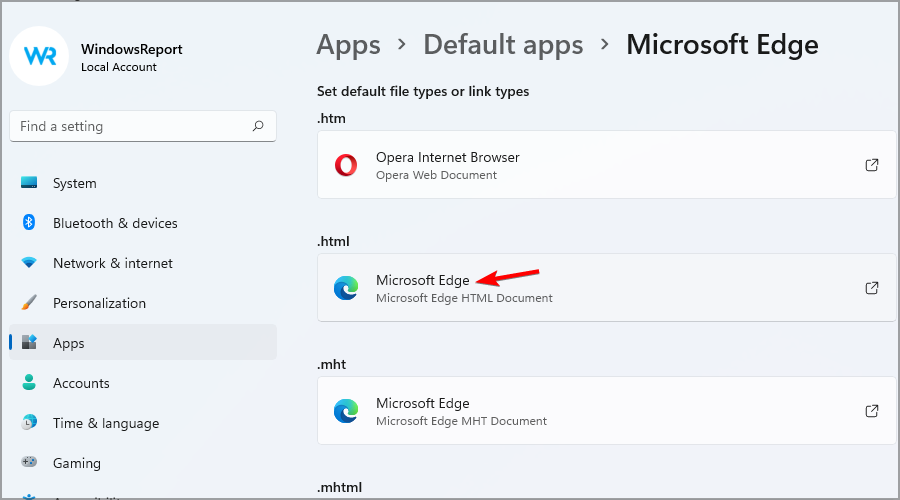
- Repita este paso hasta que haya reemplazado todas las instancias de Microsoft Edge.
Para obtener más información, le sugerimos que consulte nuestra guía en cómo cambiar el navegador predeterminado en Windows 11.
Este método no deshabilitará Microsoft Edge, pero cambiará todas las asociaciones de archivos y evitará que funcione como navegador web predeterminado.
En nuestra solución, usamos Ópera ya que es más confiable y ofrece más funciones que Microsoft Edge, por lo que es posible que desee probarlo.
2. Cambiar el nombre del directorio de instalación de Microsoft Edge
- Abierto Explorador de archivos.

- Vaya al siguiente directorio:
C: \ Windows \ SystemApps - Localizar el Microsoft. MicrosoftEdge_8wekyb3d8bbwe directorio.

- Haga clic con el botón derecho y cámbiele el nombre a DISABLED_Microsoft. MicrosoftEdge_8wekyb3d8bbwe.
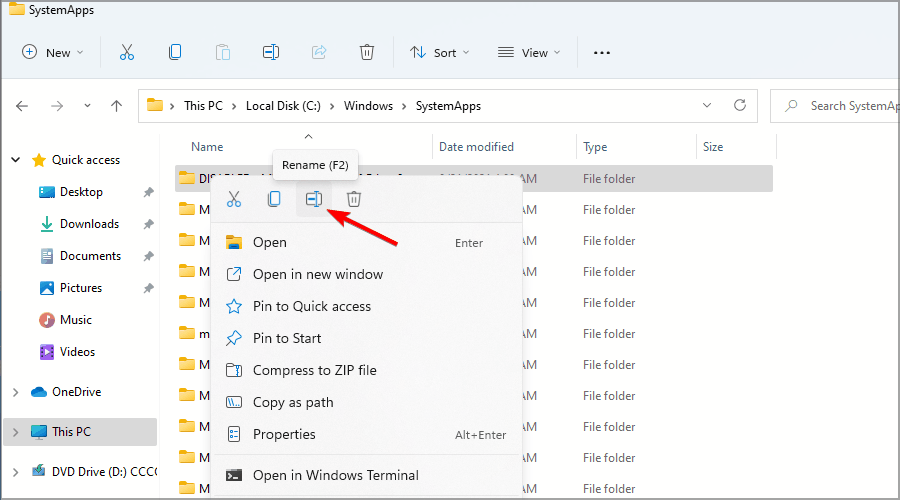
Si desea revertir los cambios después de completar el procedimiento anterior, simplemente cambie el nombre del directorio a su nombre original.
¿Por qué Edge dificulta el cambio de su navegador predeterminado?
Microsoft hizo que cambiar las aplicaciones predeterminadas en Windows 11 fuera un poco diferente. Cuando inicie un nuevo navegador, tendrá la opción de convertirlo en uno predeterminado.
Si ignora este mensaje, deberá asignar manualmente cada tipo de archivo para que funcione con el navegador deseado. Este es un proceso largo y puede tardar un par de minutos en completarse.
En versiones anteriores de Windows, solo tenía que cambiar el navegador web predeterminado y las asociaciones de archivos se cambiarían automáticamente.
Este ya no es el caso, y no sabemos por qué Microsoft hizo este cambio, pero creemos que es un paso en la dirección equivocada.
¿Puede Microsoft Edge funcionar con extensiones de Chrome?
Microsoft Edge se basa en un motor Chromium y es totalmente compatible con la mayoría de las extensiones de Chrome. Esta función no está habilitada de forma predeterminada, pero puede habilitarla haciendo lo que se describe a continuación y seguir usando este navegador si esta fuera su principal preocupación:
- Abra Microsoft Edge.
- Haga clic en el Menú en la esquina superior derecha y elija Extensiones.

- Ahora seleccione Permitir extensiones de otras tiendas.
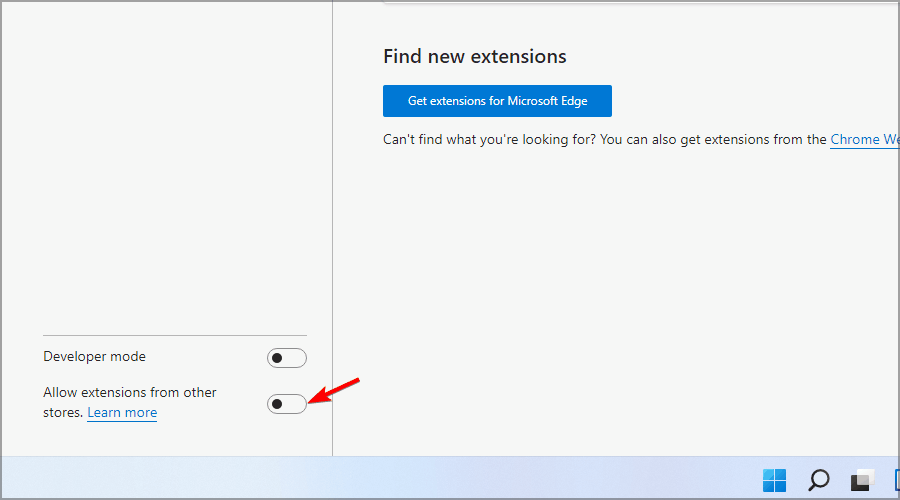
- Aparecerá un cuadro de diálogo de confirmación. Haga clic en Permitir.
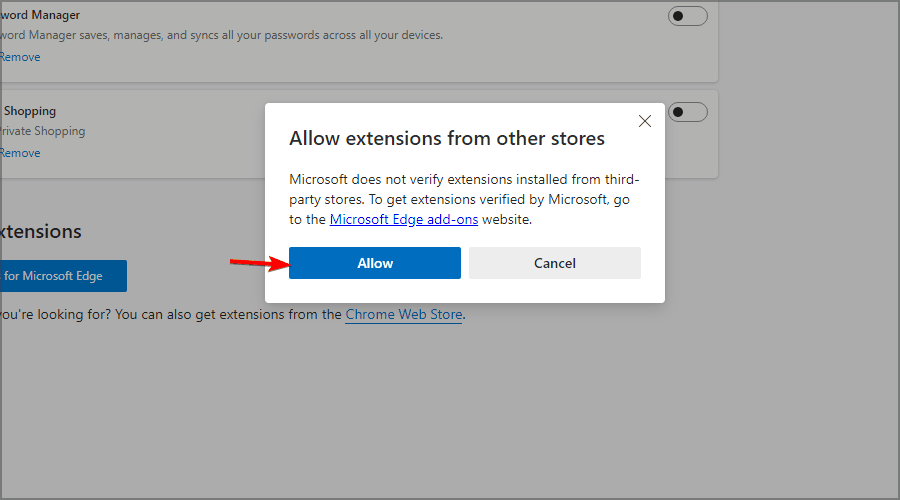
Microsoft Edge a veces puede ser persistente, pero esperamos que haya logrado desactivarlo siguiendo las instrucciones anteriores.
Cambiar las asociaciones de archivos es la mejor manera de dejar de usar Edge y, aunque puede llevar un tiempo, lo ayudará a lograr su objetivo. Aún más, hay formas de evitar que Edge se ejecute automáticamente en segundo plano.
Sin embargo, si no está seguro de que este sea su próximo paso, consulte también nuestra guía sobre cómo solucionar problemas de Microsoft Edge en Windows 11. Tal vez lo encuentre adecuado para usted después de todo.
No dude en hacernos saber su elección final en la sección de comentarios a continuación.